Excel2007实用教程(最新版)
Excel2007实用操作教程-新版

单元格中可以包含文本、数字、日期、时间或公式等内容。若要在 某个单元格中输入或编辑内容,可以在工作表中单击该单元格,使 之成为活动单元格,此时其周围将显示粗线边框,其名称将显示在 名称框中。
第1章目录
9/140
Explicit Dynamics with ANSYS/LS-DYNA 6.0
第2章 Excel 2007基本操作
Training Manual
Explicit Dynamics with ANSYS/LS-DYNA 6.0
Explicit Dynamics with ANSYS/LS-DYNA 6.0
第1章 初识Execl 2007
Training Manual
1.1 认识Excel 2007用户界面 1.2 理解工作簿、工作表和单元格
电子教学参考资料包
主编 赵增敏
Execl 2007实用教程
目录
第1章 初识Excel 2007 第2章 Excel 2007基本操作 第3章 编辑工作表 第4章 格式化工作表 第5章 打印工作表 第6章 公式应用 第7章 函数应用 第8章 制作图表 第9章 数据处理 第10章 数据分析
3/140
1.1 认识Excel 2007用户界面
Training Manual
• 1.1.2 Excel 2007用户界面介绍
启动Excel 2007后,将打开如图所示的应用程序窗口,其中包括标 题栏、功能区、名称框和编辑栏、工作表编辑区以及状态栏等组成 部分。
Office按钮 快速访问工具栏 功能区 名称框和编辑栏 工作表编辑区 状态栏
若要使用安装的模板,可在“安装的模板”下单击需要的模板,然后单击 “创建”。
excel_2007操作技巧_(新)

Excel 2007操作技巧(基础篇)讲课注意事项:1.讲解完一个小的知识点后,可以安排实际操作练习,让听众立刻动手练习,以加深印象;2.讲解过程中语速要放慢。
一.设置单元格格式(以在单元格中输入身份证号码为例)当在单元格中输入一长串数字(如产品的编码、身份证号码)时,默认会显示为科学计数的方式,即不可正确显示。
此时则需要先将准备输入此类编码的单元格格式设置为“文本”,然后再进行编码的输入。
具体操作如下:【操作步骤】1.选中要输入身份证号码的单元格区域,单击鼠标右键,选择“设置单元格格式”命令;2.在“分类”列表中选择“文本”选项,单击“确定”按钮完成单元格格式的设置,此时在设置了“文本”格式的单元格中编码就可以正确显示了。
【说明】在excel单元格中输入以0开头的编号时,如果直接在单元格中输入编号,则前面的0将会被自动舍序(如输入编号001时,实际显示值为1),此时则需要将准备输入编号的单元格格式设置为“文本”,然后再输入以0开头的编号即可。
二.设置让替换后的内容显示特定格式设置让替换后的内容显示特定的格式,可以达到特殊标示的作用。
【操作步骤】1.打开“查找和替换”对话框,分别在“查找内容”与“替换为”文本框中输入要查找的内容与替换为的内容。
单击“选项”按钮,展开“选项”设置;2.单击“替换为”文本框后面的“格式”按钮,展开下拉菜单;3.选择“格式”命令,打开“替换格式”对话框,在“字体”选项卡中,可以设置文字字体、字号、颜色等格式;4.单击“确定”按钮,返回到“查找和替换”对话框中,则原“未设定格式”按钮显示为“预览”按钮格式。
【说明】在设置替换格式时,还可以设置让替换后的内容满足特定的数字格式(在“数字”选项卡下设置),或设置替换后的内容显示特定边框(在“边框”选项卡下设置),只需要先选择相应的选项卡,然后按与上面同样的方法进行设置即可。
【说明】在excel 2007中,表格格式已经将表格套用效果与筛选功能整合。
excel07版本最实用教程
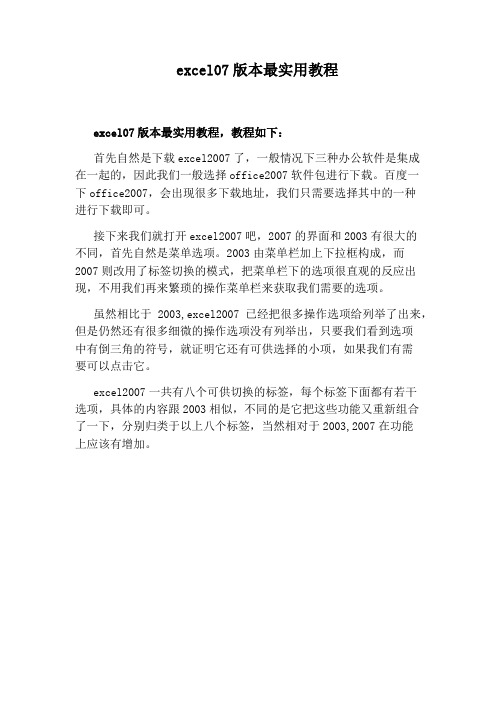
excel07版本最实用教程
excel07版本最实用教程,教程如下:
首先自然是下载excel2007了,一般情况下三种办公软件是集成在一起的,因此我们一般选择office2007软件包进行下载。
百度一
下office2007,会出现很多下载地址,我们只需要选择其中的一种
进行下载即可。
接下来我们就打开excel2007吧,2007的界面和2003有很大的
不同,首先自然是菜单选项。
2003由菜单栏加上下拉框构成,而2007则改用了标签切换的模式,把菜单栏下的选项很直观的反应出现,不用我们再来繁琐的操作菜单栏来获取我们需要的选项。
虽然相比于2003,excel2007已经把很多操作选项给列举了出来,但是仍然还有很多细微的操作选项没有列举出,只要我们看到选项
中有倒三角的符号,就证明它还有可供选择的小项,如果我们有需
要可以点击它。
excel2007一共有八个可供切换的标签,每个标签下面都有若干
选项,具体的内容跟2003相似,不同的是它把这些功能又重新组合
了一下,分别归类于以上八个标签,当然相对于2003,2007在功能
上应该有增加。
2007版EXCEL使用教程

2)拆分:点击按钮下拉箭头后选择“取消单元格合 并”。
数
字
设置数字格式:常用的格式有货币、文本、数字、 时间等。文本形式用于输入身份证,此外还可以在 输入身份证时在前面加“ ’ ”,即可将其设置成 文本形式,注意“ ’ ”必须是英文书写状态下的 。
点击下拉箭头,还可以设置单元格格式。
样
式
条件格式 :对满足一定条件的单元格进行设置, 使之更为显眼。点击下拉箭头,根据需要设置。
点击“清除规则”,可以清除掉设置的条件格式。
样
式
套用表格格式:使用excel设置好的格式,快速设置 表格格式。
单元格样式:使用excel设置好的格式,快速设置单 元格格式。
编
自动求和:
辑
点击下拉箭头,可以选择计算方式: 注:选择表格内的数据时,可以在表格底部的状 态栏中看到数据的平均值、计数值、求和。
Excel使用教程
交 流 内 容
1
2 3
常用快捷键 “开始”菜单 “插入”菜单 “公式”菜单
4 5 6 4
“数据”菜单
常用快捷键
Ctrl+A Ctrl+C Ctrl+X Ctrl+V Ctrl+Z Ctrl+Y Ctrl+B Ctrl+: Ctrl+; Alt+Enter 全选 复制所选文本或对象 剪切所选文本或对象 粘贴文本或对象 撤消上一操作 重复上一操作 使字符变为粗体 输入当前时间 输入当前日期 在同一单元格内换行
函
数
比如想要计算工作日,我们可以输入“计算工作日”
,按“转到”按钮,选择函数下列列表中就会出现相
关的函数。如图所示:
函
数
excel2007表格的基本操作教程

excel2007表格的基本操作教程Excel 2007是一款强大的电子表格软件,可以用于各种应用和任务。
它提供了许多功能和工具,使得数据的处理和分析变得更加简单和高效。
下面是一些Excel 2007的基本操作教程,帮助您快速入门并提高工作效率。
1. 启动和创建新工作表:在桌面上找到Excel 2007的图标并双击打开软件。
在打开的界面上,点击“新建”,即可创建一个新的工作簿,其中包含有一个工作表。
2. 数据输入和编辑:将数据输入到工作表的单元格中。
在选定单元格内输入数据后,按下“Enter”键,光标会自动跳到下一个单元格。
您还可以使用键盘的方向键进行导航或使用鼠标点击单元格进行选择和编辑。
3. 单元格格式化:通过格式化,您可以更改单元格中数据的外观和布局。
选中单元格后,点击“格式”选项卡上的相关按钮,可以更改字体、颜色、对齐方式等。
例如,点击“字体颜色”按钮可以改变单元格内文字的颜色。
4. 行和列的插入和删除:选中要插入行或列的位置,然后点击“插入”选项卡上的“行”或“列”按钮。
同样,在选中行或列后,点击“删除”按钮可以删除它们。
5. 数据排序和筛选:通过数据排序和筛选,您可以轻松地对数据进行排序和过滤。
选择要排序的数据区域,然后点击“数据”选项卡上的“排序”按钮,可以按照特定的顺序对数据进行排序。
而通过点击“高级”按钮,可以使用筛选功能来选择和显示符合特定条件的数据。
6. 公式和函数的使用:Excel的强大之处在于它的公式和函数。
使用公式可以进行各种数学和逻辑运算,如加、减、乘、除等。
函数则进一步简化了数据分析和处理的过程。
在单元格中键入等号“=”即可开始输入公式或函数。
7. 图表的创建和编辑:Excel提供了强大的图表功能,可以将数据可视化展示。
选择要创建图表的数据区域,然后点击“插入”选项卡上的“图表”按钮。
选择适合的图表类型,例如柱形图、折线图、饼图等。
通过“图表工具”选项卡上的编辑功能,可以进一步调整和美化图表。
(二)创建指向源数据的链接_Excel 2007实用教程_[共2页]
![(二)创建指向源数据的链接_Excel 2007实用教程_[共2页]](https://img.taocdn.com/s3/m/811815e531126edb6f1a10e2.png)
Excel 2007实用教程
138
图7-25 【合并计算】对话框
8. 生成单元格F4的方法也是在单元格中输入计算公式:=E4/B4。
9. 生成单元格G4的简便方法是在单元格中输入计算公式:=C4+E4。
如图7-26所示为单
元格区域C4:G4中数据的生成结果。
图7-26 单元格区域C4:G4中数据的生成结果
表中剩余的两行数据,留作读者练习,此处不再赘述。
当主工作表的数据生成以后,通常还需要在主表上建立一个指向源工作表的链接,以便主表能紧密跟踪源表的数据变化。
(二) 创建指向源数据的链接
在主工作表上为单元格C4和E4建立指向源工作
表的链接,使这两个单元格随着源工作表数据的改变而
改变。
【知识链接】
数据链接指的是数据之间的关联。
在计算机系统中
建立数据链接,就意味着让计算机自动进行关联运算。
在数据合并运算中,建立数据链接是非常必要的。
当用户修改了源工作表中的数据后,主工作表将随之自
动修改,如图7-27所示。
图7-27 数据链接示意图 G4中的计算公式输入显示
主表自动修改。
excel2007使用方法

excel2007使用方法Excel 2007 是一种电子表格软件,可以进行数据分析、数据处理、图表制作等操作。
以下是 Excel 2007 的常用使用方法:1. 启动 Excel 2007:打开 Excel 2007,可以通过桌面快捷方式、开始菜单或搜索栏来启动。
2. 创建新工作簿:打开 Excel 后,默认会显示一个空白的工作簿。
可以选择文件菜单中的“新建”选项或按下 Ctrl + N 快捷键来创建新的工作簿。
3. 输入数据:可以在工作簿的单元格中输入数据,以填充电子表格。
可以使用键盘输入或复制/粘贴来添加数据。
4. 格式化单元格:选中单元格、行或列后,可以使用“开始”菜单中的格式化选项卡来对单元格进行格式化操作,如设置字体、背景颜色、数字格式等。
5. 公式与函数:Excel 2007 具有强大的公式和函数功能,可以进行复杂的数学计算和数据分析。
可以在单元格中输入公式,如 =A1+B1,也可以使用内置的函数,如 SUM、AVERAGE 等。
6. 插入图表:Excel 2007 可以生成各种类型的图表,如柱状图、折线图、饼图等。
选中要绘制图表的数据范围,然后点击“插入”菜单中的“图表”按钮来创建图表。
7. 数据排序和筛选:Excel 2007 可以对数据进行排序和筛选,以便更好地进行数据分析和管理。
选择要排序或筛选的数据范围,然后点击“开始”菜单中的排序或筛选选项。
8. 数据分析:Excel 2007 提供了一些数据分析工具,如数据透视表、数据表格和条件格式等。
可以使用这些工具来更好地理解和管理数据。
9. 保存和打开文件:在 Excel 2007 中,可以使用文件菜单中的保存和另存为选项来保存工作簿。
可以使用“打开”选项来打开已保存的工作簿。
这些是 Excel 2007 的一些常用使用方法,还有很多其他的功能和操作,可以根据具体需求进行学习和探索。
中文版Excel2007实用教程
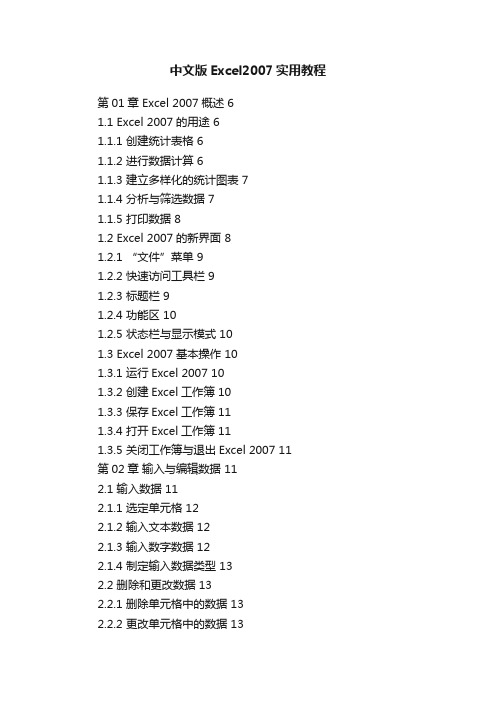
中文版Excel2007实用教程第01章 Excel 2007概述 61.1 Excel 2007的用途 61.1.1 创建统计表格 61.1.2 进行数据计算 61.1.3 建立多样化的统计图表 71.1.4 分析与筛选数据 71.1.5 打印数据 81.2 Excel 2007的新界面 81.2.1 “文件”菜单 91.2.2 快速访问工具栏 91.2.3 标题栏 91.2.4 功能区 101.2.5 状态栏与显示模式 101.3 Excel 2007基本操作 101.3.1 运行Excel 2007 101.3.2 创建Excel工作簿 101.3.3 保存Excel工作簿 111.3.4 打开Excel工作簿 111.3.5 关闭工作簿与退出Excel 2007 11第02章输入与编辑数据 112.1 输入数据 112.1.1 选定单元格 122.1.2 输入文本数据 122.1.3 输入数字数据 122.1.4 制定输入数据类型 132.2 删除和更改数据 132.2.1 删除单元格中的数据 132.2.2 更改单元格中的数据 132.3 复制与移动数据 142.3.1 使用菜单命令复制与移动数据 14 2.3.2 使用拖动法复制与移动数据 142.4 自动填充 142.4.1 在同一行或列中填充数据 142.4.2 填充一系列数字、日期或其他项目 14 2.4.3 手动控制创建序列 152.5 查找和替换 152.5.1 查找与某种格式匹配的单元格 15 2.5.2 替换文字或数字 16第03章管理工作表与工作簿 163.1 插入工作表 163.2 删除工作表 173.3 重命名工作表 173.4 移动或复制工作表 183.4.1 在工作簿内移动或复制工作表 18 3.4.2 在工作簿间移动或复制工作表 18 3.5 查看工作簿窗口 183.5.1 工作簿视图 183.5.2 并排比较工作表 183.5.3 同时显示多个工作簿 193.5.4 拆分与冻结窗口 193.6 隐藏或显示工作簿的元素 203.6.1 拆分与冻结窗口 203.6.2 隐藏或显示工作表 203.6.3 隐藏或显示窗口元素 203.6.4 设置工作表显示的比例 213.7 批注 213.7.1 添加批注 213.7.2 设置批注格式 213.8 保护工作簿数据 223.8.1 设置保护工作簿与工作表 22 3.8.2 设置允许用户编辑区域 22第04章格式化工作表 234.1 设置单元格格式 234.1.1 设置单元格格式的方法 234.1.2 设置数字格式 234.1.3 设置字体 244.1.4 设置对齐方式 244.1.5 设置边框和底纹 244.2 设置单元格格式 254.2.1 插入行、列和单元格 254.2.2 删除行、列和单元格 254.3 调整行高和列宽 264.4 使用条件格式 264.5 套用单元格样式 264.5.1 套用内置单元格样式 264.5.2 自定义单元格样式 274.5.3 删除单元格样式 274.6 套用工作表样式 274.7 创建页眉和页脚 284.7.1 添加页眉和页脚 284.7.2 在页眉或页脚中插入各种项目 28 第05章数据计算 285.1 公式的运算符 295.1.1 运算符的类型 295.1.2 运算符优先级 295.2 应用公式 295.2.1 公式的基本操作 305.2.2 引用公式 305.3 应用函数 305.3.1 函数的基本操作 305.3.2 常用函数应用举例 30第06章管理表格中的数据 30 6.1 数据清单 316.2 数据排序 316.2.1 对数据清单排序 316.2.2 数据的高级排序 316.3 数据筛选 316.3.1 自动筛选 326.3.2 自定义筛选 326.3.3 数据的高级筛选 326.4 分类汇总 326.4.1 创建分类汇总 336.4.2 隐藏或显示分类汇总 33 6.5 分级显示 336.6 数据合并 33第07章统计图表 347.1 图表的应用 347.2 图表的基本组成 347.3 创建图表 357.4 修改图表 357.4.1 更改图表类型 357.4.2 移动图表位置 357.4.3 调整图表大小 367.4.4 修改图表中文字的格式 36 7.4.5 修改图表中文字的格式 36 7.5 设置图表布局 377.5.1 设置图表标签 377.5.2 设置坐标轴 377.5.3 设置图表背景 377.5.4 添加趋势线 38第08章使用数据透视表 388.1 数据透视表的基本术语 38 8.2 创建数据透视表 398.3 使用数据透视表分析数据 39 8.4 设置数据透视表选项 408.4.1 设置字段 408.4.2 移动数据透视表 408.4.3 创建数据透视图 408.4.4 更改数据源 408.4.5 调整数据透视表显示选项 41 8.5 设计数据透视表 418.5.1 调整数据透视表布局 41 8.5.2 设置数据透视表样式 41第09章插入与编辑图形 429.1 绘制图形 429.1.1 绘制基本图形 429.1.2 缩放图形 429.2 插入对象 439.2.1 插入剪贴画 439.2.2 插入图片 439.2.3 插入SmartArt 449.2.4 插入文本 449.2.5 插入艺术字 449.3 设置对象格式 459.3.1 设置文本框与艺术字格式 45 9.3.2 设置图片格式 45第10章提高办公效率 4510.1 使用模板 4610.1.1 创建模板 4610.1.2 应用模板 4610.1.3 下载模板 4610.1.4 修改模板 4710.2 使用宏 4710.2.1 录制宏前的准备工作 4710.2.2 录制宏 4810.2.3 执行宏 4810.2.4 编辑宏 4810.2.5 调试宏 49第11章打印工作表 4911.1 添加打印机 4911.2 预览打印效果 5011.3 设置打印页面 5011.3.1 设置页边距 5011.3.2 设置纸张方向 5111.3.3 设置纸张大小 5111.3.4 设置打印区域 5111.3.5 设置分页符 5211.3.6 设置打印标题 5211.4 打印Excel工作表 5211.5 打印图表 53第12章与外部对象的协作 5312.1 外部对象 5312.1.1 链接对象与嵌入对象 5312.1.2 插入外部对象 5412.1.3 直接插入外部对象文件 5412.1.4 将文件中的一部分插入到工作簿中 54 12.2 编辑外部对象 5412.2.1 编辑链接对象 5512.2.2 编辑嵌入对象 5512.3 与其他Office程序的协作 55 12.3.1 与Word的协作 5512.3.2 与PowerPoint的协作 55 12.3.3 与Access的协作 56第13章 Excel 2007的网络功能 56 13.1 共享工作簿 5613.1.1 在局域网中共享工作簿 57 13.1.2 在Internet中共享工作簿 57 13.2 创建超链接 5713.2.1 创建不同类型的超链接 5713.2.2 修改超链接 5713.2.3 复制、移动或取消超链接 58 13.3 在网络上发布Excel数据 58 13.3.1 发布Excel数据 5813.3.2 修改数据 5813.4 使用Web查询 59第01章 Excel 2007概述Excel 2007是目前市场上功能最强大的电子表格制作软件,它和Word、PowerPoint、Access等组件一起,构成了Office 2007办公软件的完整体系。
excel2007表格的教程

excel2007表格的教程Excel2007是Microsoft Office 2007套件中的一款电子表格软件,被广泛用于数据处理、数据分析和计算等工作中。
本文将为您介绍Excel2007的基本操作和常用功能,帮助您快速上手和灵活运用该软件。
首先,我们来了解一下Excel2007的界面和基本操作。
打开Excel2007后,首先会看到一个空白的工作簿,主要由单元格组成。
单元格由行号和列标识符组成,可以输入文本、数字和公式等内容。
选中单元格后,可以在上方的公式栏输入内容,并在回车后显示在选中的单元格中。
在Excel2007中,可以使用鼠标和键盘进行操作。
鼠标操作包括移动单元格、选中单元格、调整列宽和行高等。
键盘操作包括移动光标、选中单元格、快捷键输入公式、创建公式等。
通过熟练掌握这些操作,可以大大提高操作效率。
Excel2007中有许多常用的功能和工具,下面将重点介绍其中几个功能。
第一个功能是数据排序,通过数据排序可以按照特定的列或行对数据进行升序或降序排序。
首先选中要排序的数据区域,然后点击“数据”选项卡中的“排序”按钮,选择要排序的列或行以及排序的方式,点击确定即可完成排序操作。
第二个功能是筛选数据,通过筛选数据可以将符合特定条件的数据筛选出来。
首先选中要筛选的数据区域,然后点击“数据”选项卡中的“筛选”按钮,选择要筛选的条件,点击确定即可完成筛选操作。
第三个功能是数据透视表,通过数据透视表可以对大量数据进行汇总和分析。
首先选中包含数据的区域,然后点击“插入”选项卡中的“数据透视表”按钮,选择要汇总和分析的字段和值,点击确定即可生成数据透视表。
除了上述功能,Excel2007还具有图表制作、公式计算、数据导入导出等功能,通过深入学习和实践,您可以发现更多有用的功能和技巧。
在Excel2007中,还有许多高级功能和技巧,可以根据个人需求进行学习和应用。
比如,使用宏进行自动化操作,使用条件格式进行数据可视化,使用函数进行复杂的计算等。
excel2007表格的基本操作 (2)
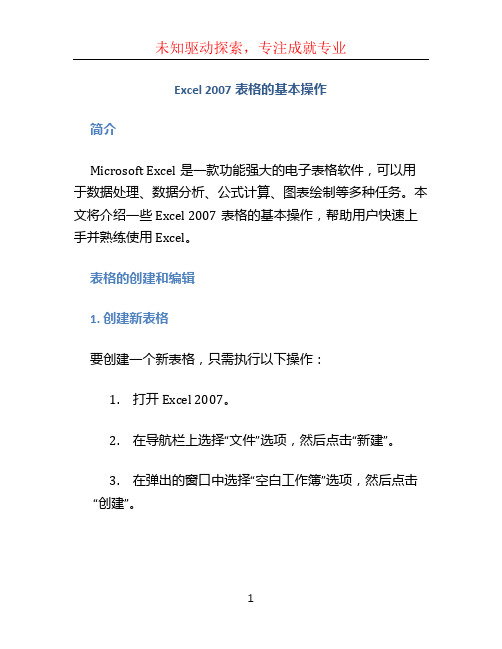
Excel 2007表格的基本操作简介Microsoft Excel是一款功能强大的电子表格软件,可以用于数据处理、数据分析、公式计算、图表绘制等多种任务。
本文将介绍一些Excel 2007表格的基本操作,帮助用户快速上手并熟练使用Excel。
表格的创建和编辑1. 创建新表格要创建一个新表格,只需执行以下操作:1.打开Excel 2007。
2.在导航栏上选择“文件”选项,然后点击“新建”。
3.在弹出的窗口中选择“空白工作簿”选项,然后点击“创建”。
2. 输入和编辑数据在Excel中,你可以输入和编辑各种数据。
下面是一些常用的命令:•在单元格中输入数据:点击单元格,然后直接在公式栏中输入数据并按下回车键即可。
•复制和粘贴数据:选中要复制的单元格,按下Ctrl + C,然后选中要粘贴的单元格,按下Ctrl + V。
•剪切和粘贴数据:选中要剪切的单元格,按下Ctrl + X,然后选中要粘贴的单元格,按下Ctrl + V。
•撤销操作:按下Ctrl + Z可以撤销最近的操作。
•重做操作:按下Ctrl + Y可以重做最近一次撤销的操作。
3. 调整表格在Excel中,你可以调整表格的行高和列宽。
以下是几种调整表格的方法:•调整行高:选中要调整行高的行,然后将光标移动到行号上方的边界上,光标变为双向箭头后,按住鼠标左键拖动即可调整行高。
•调整列宽:选中要调整列宽的列,然后将光标移动到列标上方的边界上,光标变为双向箭头后,按住鼠标左键拖动即可调整列宽。
•自动调整行高和列宽:可以通过双击行号或列标的边界来自动调整行高和列宽。
公式计算和函数Excel的公式计算和函数功能非常强大,可以用于各种数据分析和计算任务。
下面介绍几个常用的公式和函数。
1. 公式计算在Excel中,公式计算需要使用等号开头。
以下是一些常用的公式示例:•简单公式:例如,SUM(A1:A3)表示计算A1、A2和A3单元格的和。
•平均值计算:例如,AVERAGE(A1:A3)表示计算A1、A2和A3单元格的平均值。
